
Kazalo za Wordov dokument, tako da je vse formatirano.
Če želite sestaviti kazalo za svoj dokument, je pomembno, da ima dokument besedilo, ki ga lahko uporabite za oblikovanje naslovov kazala. In praznega dokumenta ni mogoče uporabiti za izdelavo kazala. Tako sem za to s svojim delom napisal zgled in vam pomagal razumeti, kako lahko sestavite kazalo in kako ga lahko spremenite v katerem koli koraku svojega dela.
- Odprite besedni dokument in napišite svojo nalogo, kot želite.
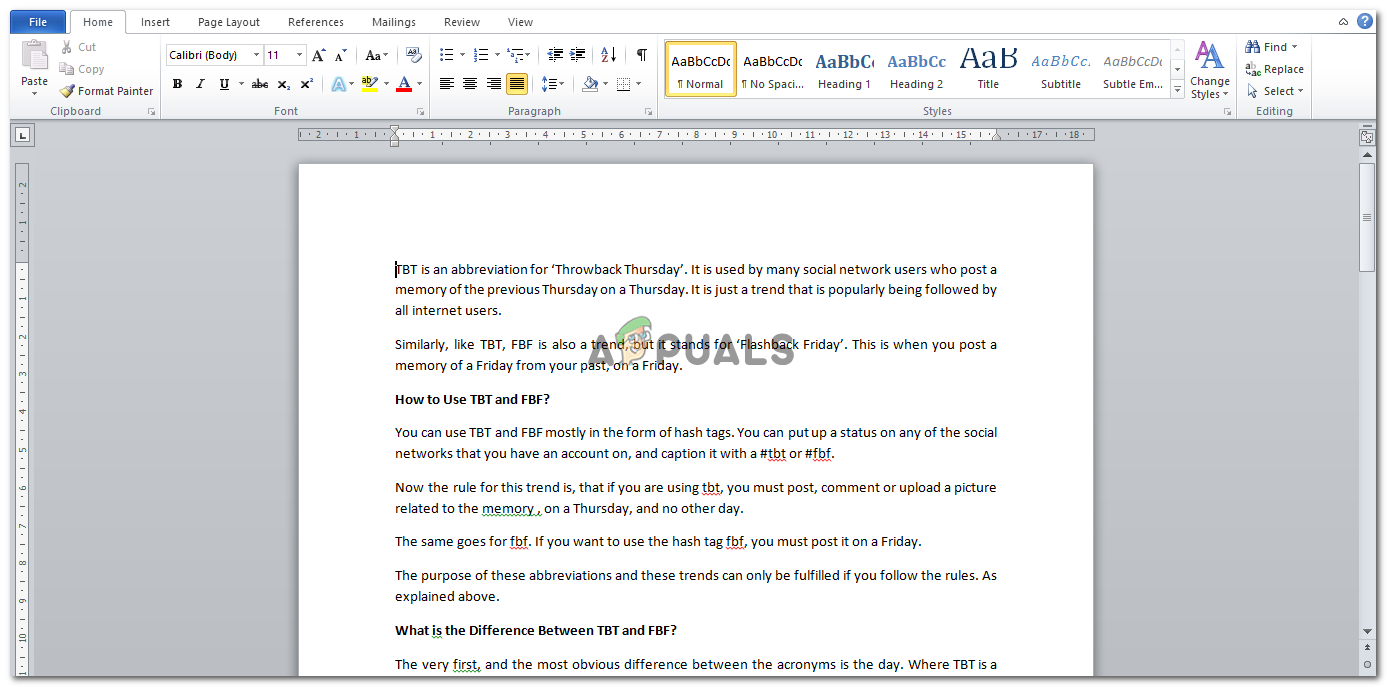
Zapisovanje svojega dela v besedilni dokument
- Da bi bila vaša naloga dobra in do oznake, so priporočljivi naslovi. Če želite, da bodo naslovi vidni in v vsebini, morate v datoteki imeti naslove. Izbrati morate po en naslov in nato pojdite na možnosti na vrhu te strani, kjer lahko vidite ' Naslov 1 ',' Naslov 2 ',' Naslov 'in' Podnaslov '. To so v bistvu možnosti za razvrščanje naslovov in naslovov.
- Ko v dokumentu s pomočjo kazalke izberete naslov, jih boste zdaj formatirali tako, da izberete naslov 1 ali naslov 2. Za podnaslove boste v bistvu izbrali ‘naslov 2’. Tisti, ki naj bi bili pred podnaslovom, bodo torej v obliki 'naslov 1'.
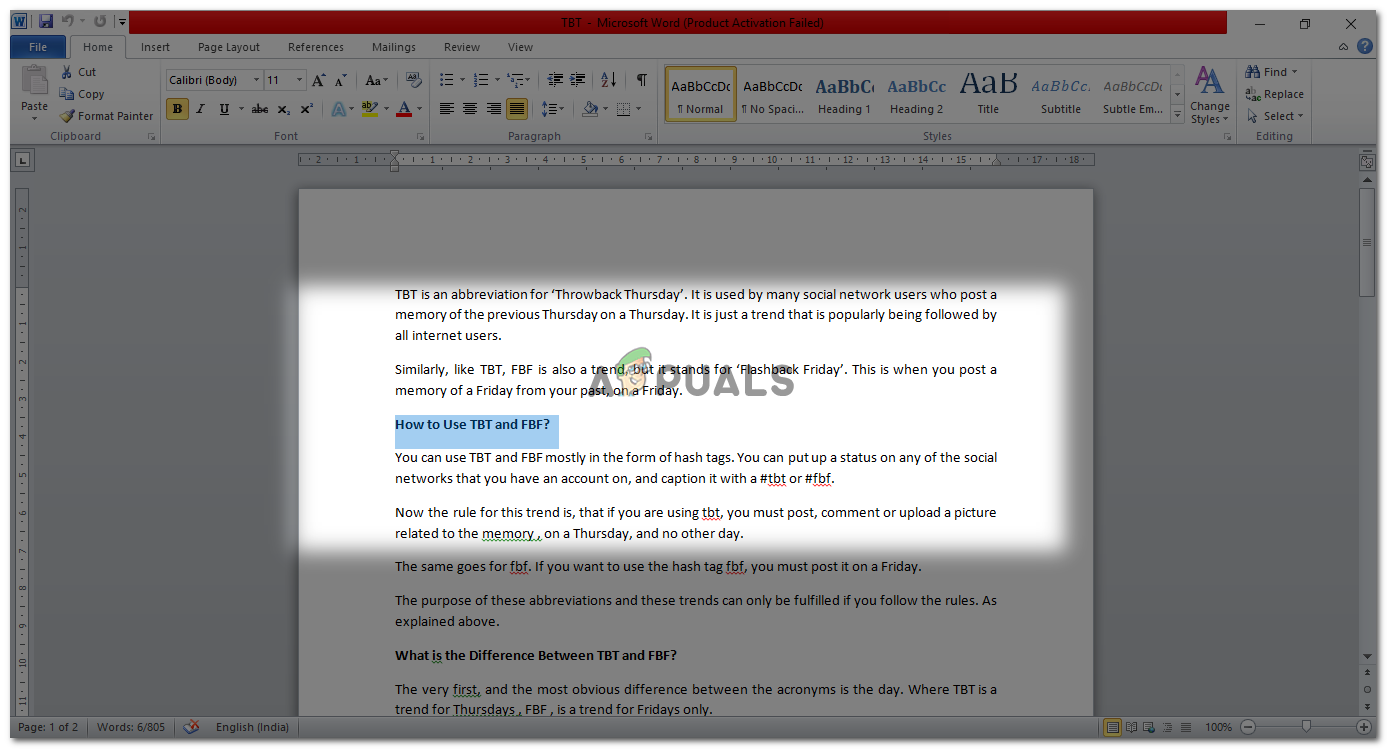
izberite naslov
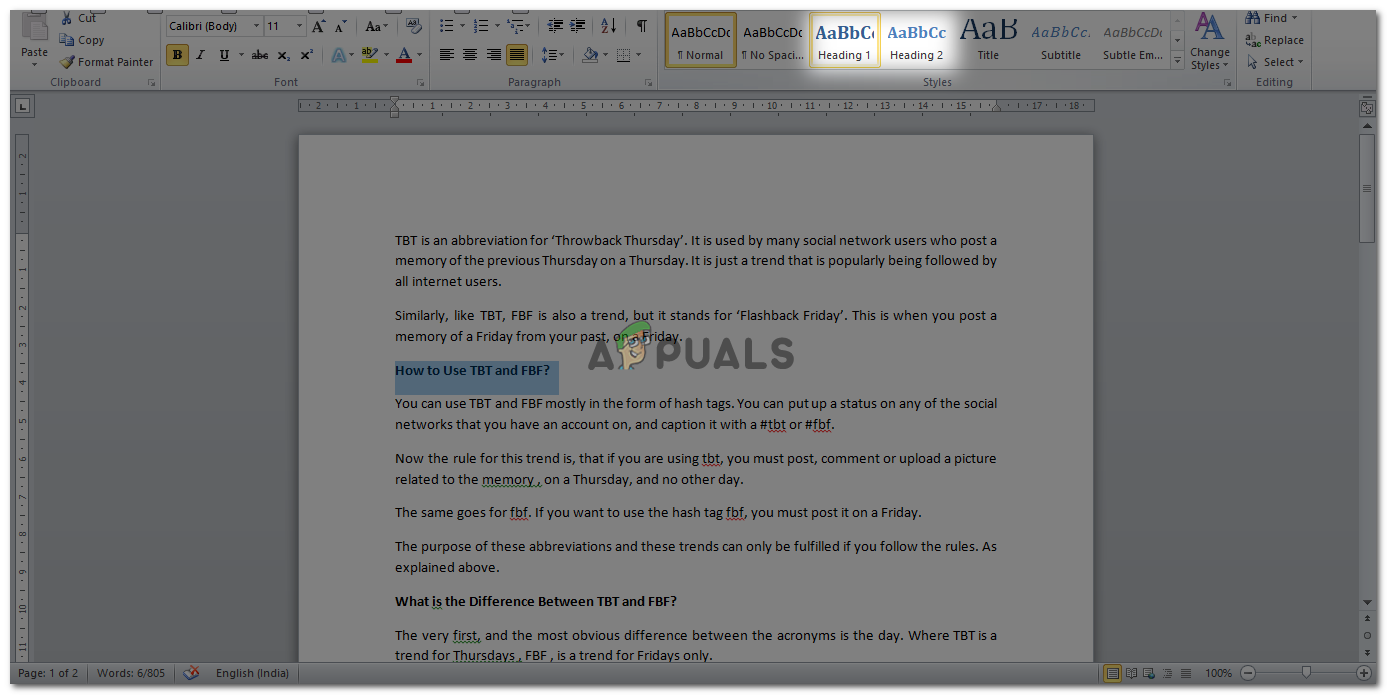
izberite slog naslova
- Po kliku možnosti za naslov 1 ali 2 se besedilo, ki ste ga izbrali v dokumentu, spremeni glede na to obliko.
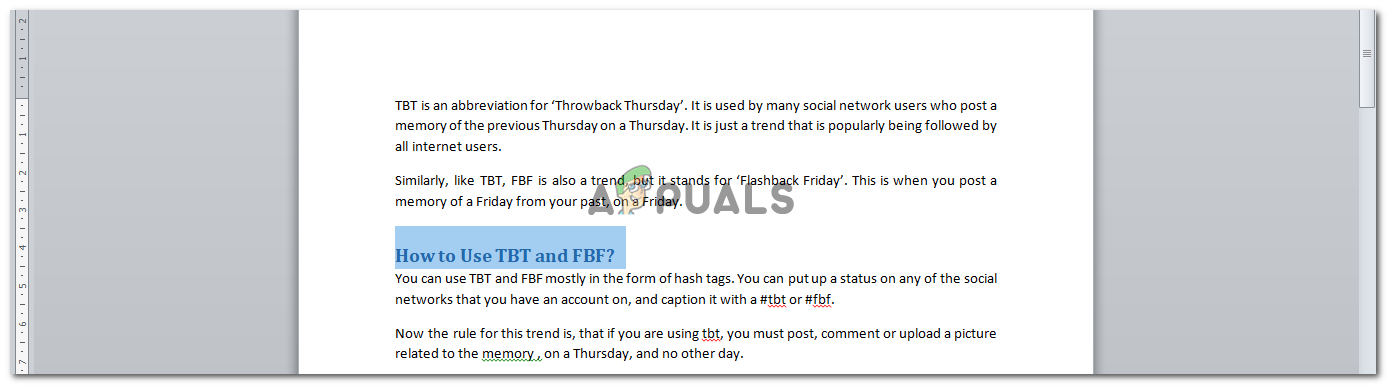
Besedilo se bo ustrezno spremenilo
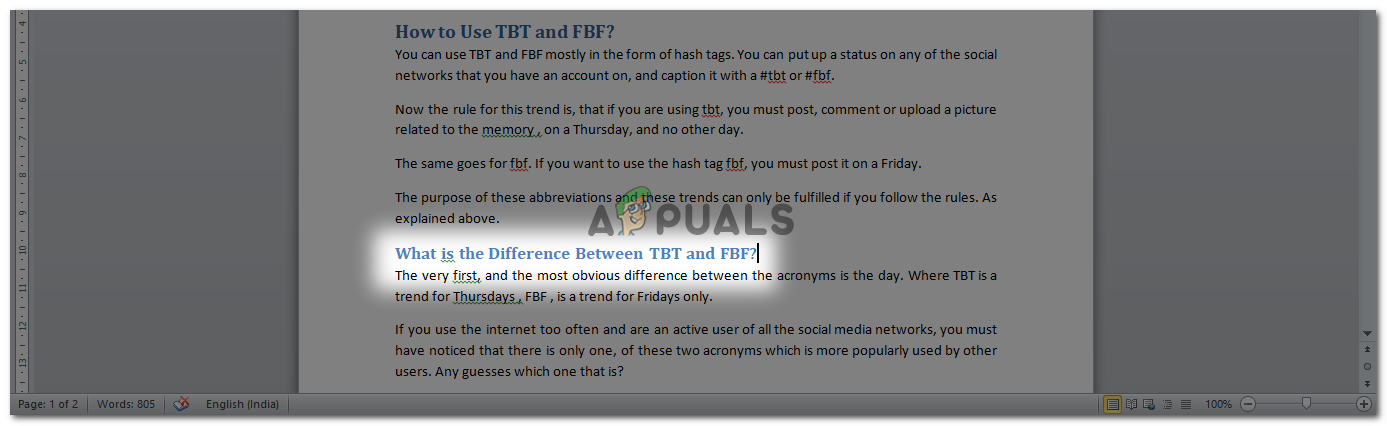
izbrano besedilo se bo ustrezno spremenilo
Če želite spremeniti barvo ali besedilo teh naslovov, jo lahko spremenite s klikom desnega kazalca na možnosti ‘naslov 1’ ali ‘naslov 2’.
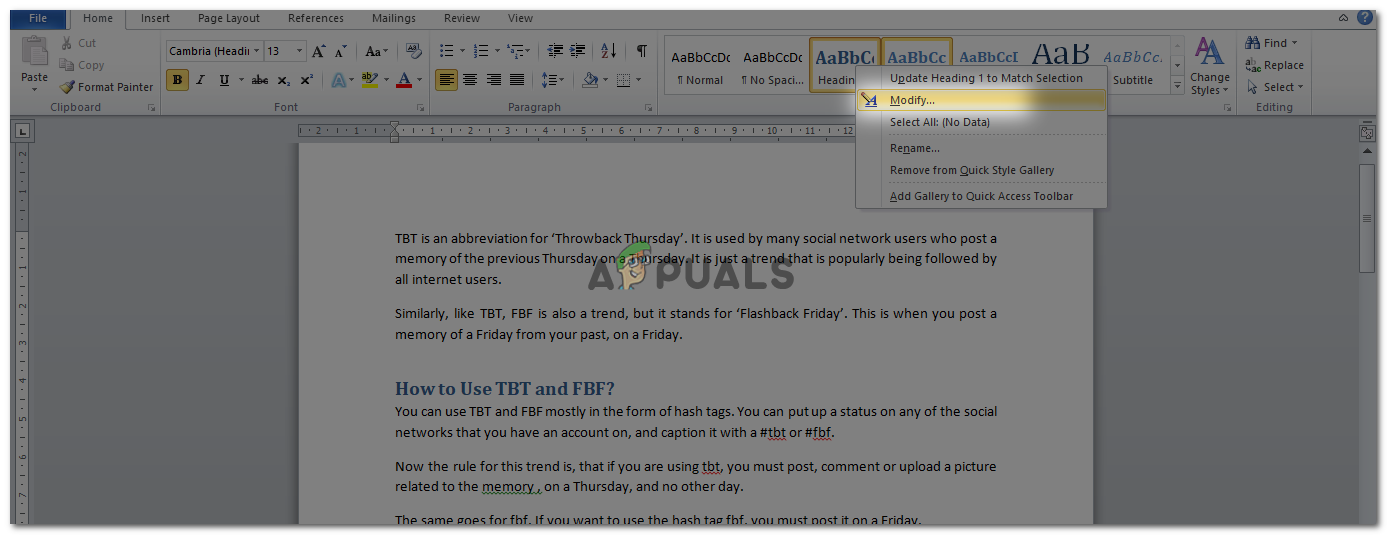
spremenite oblikovanje naslovov
Preusmerjeni boste v to okno z različnimi možnostmi spreminjanja.

možnosti za spreminjanje
Po spremembi naslovov bodo tako zdaj prikazani vaši naslovi.
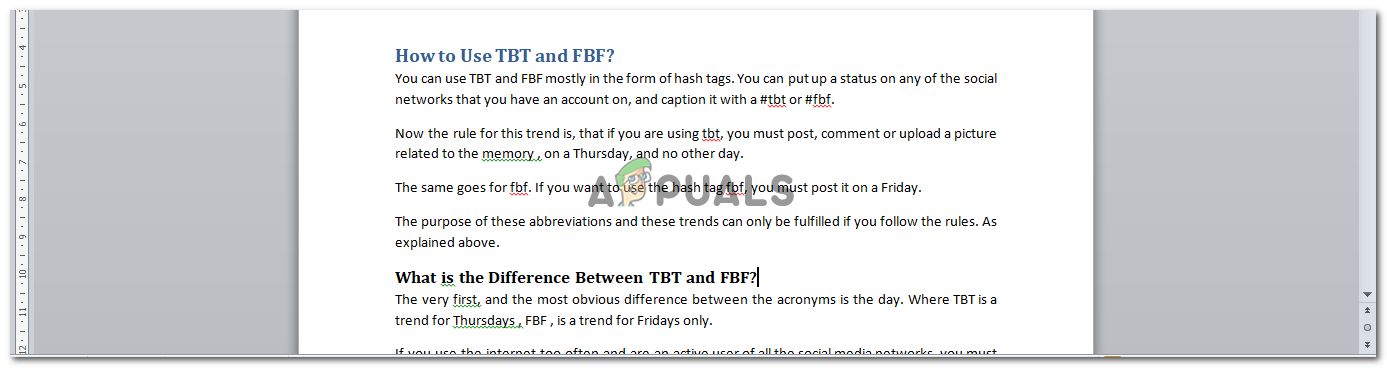
spremenjeni naslovi
- Ko vse zapišete, uredite naslove in spremenite v skladu z vašo zahtevo, morate zdaj poiskati zavihek 'Referenca' v orodni vrstici na vrhu besedilnega dokumenta.
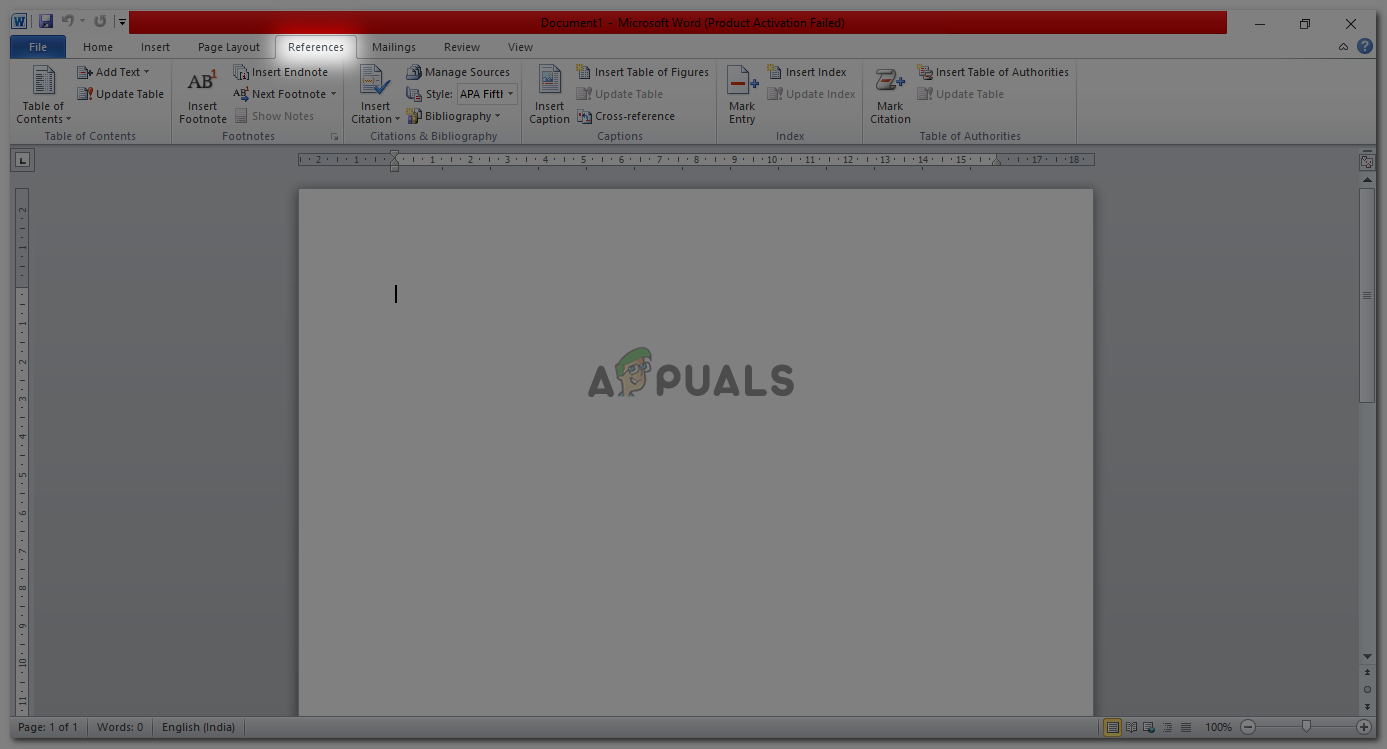
Referenčni zavihek
- Ko pritisnete tipko »Reference«, boste na levi strani našli zavihek »Kazalo«.
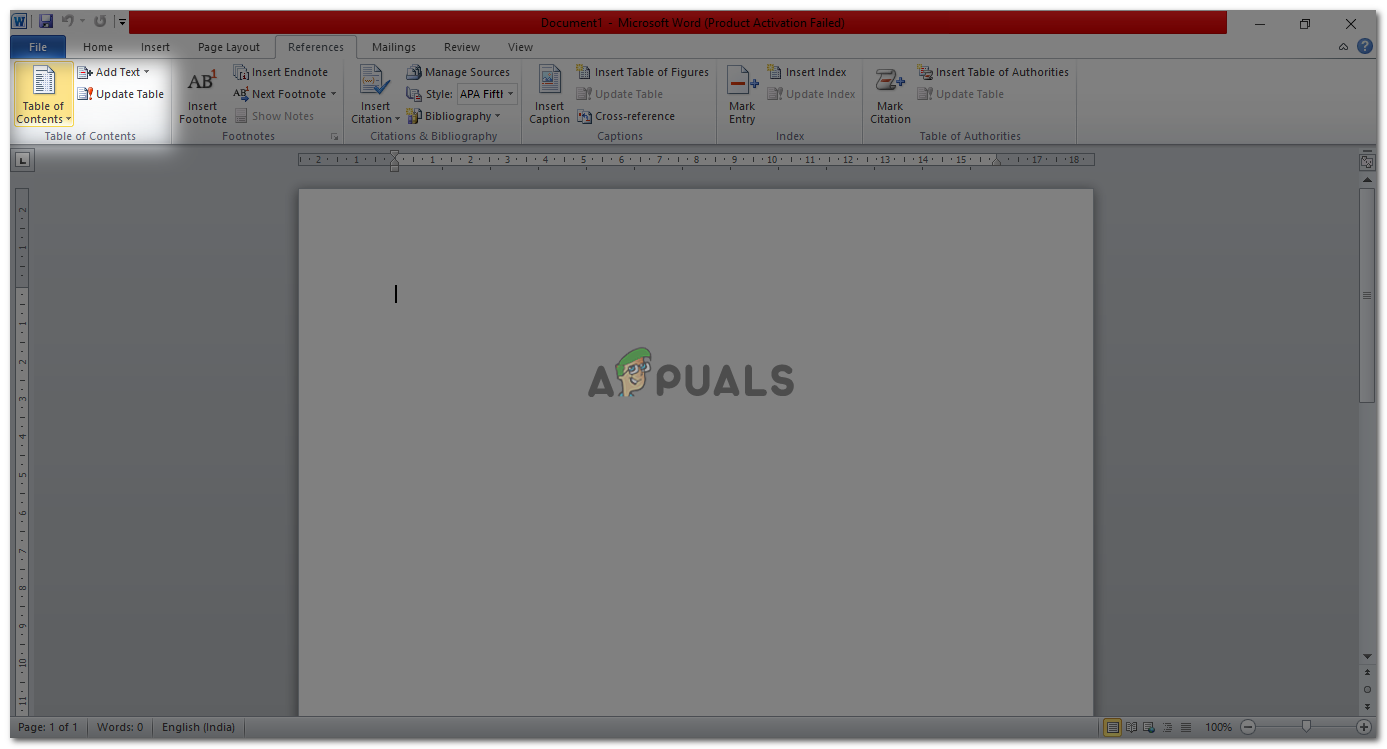
Kazalo bo na zavihku 'Referenca'
- S klikom na ‘Kazalo vsebine’ se vam prikaže še nekaj možnosti, kako želite, da je videti vaš kazalo. Lahko kliknete katero koli izmed treh možnosti, ki so podane neposredno od tu, lahko pa pritisnete tudi možnost Vstavi kazalo.
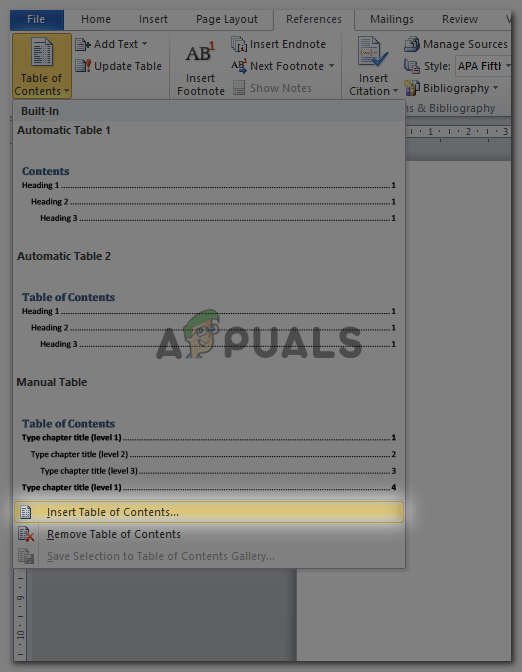
Vstavljanje vsebine na dva načina
Ko izberete slog vsebine, bo tako prikazano vaše kazalo.
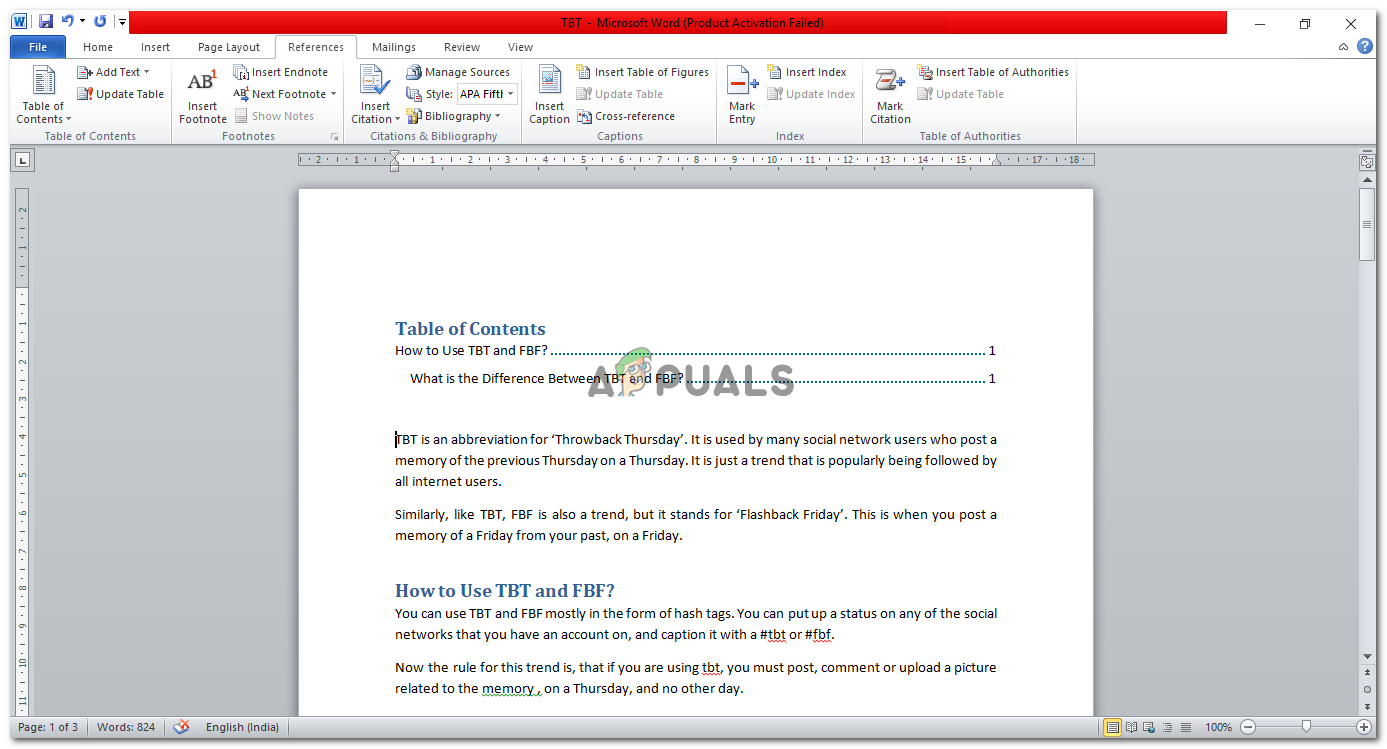
Kazalo, lahko tudi slog znova spremenite
- Ko je kazalo že ustvarjeno, ga lahko še vedno urejate. Toda urejanje ne bo izvedeno v kazalu vsebine, temveč v vašem dokumentu, kjer boste morali spremeniti besedilo.
Na primer, tam, kjer sem napisal 'Kakšna je razlika med tbt in fbf, želim svet fbf nadomestiti s polno obliko, torej v petek.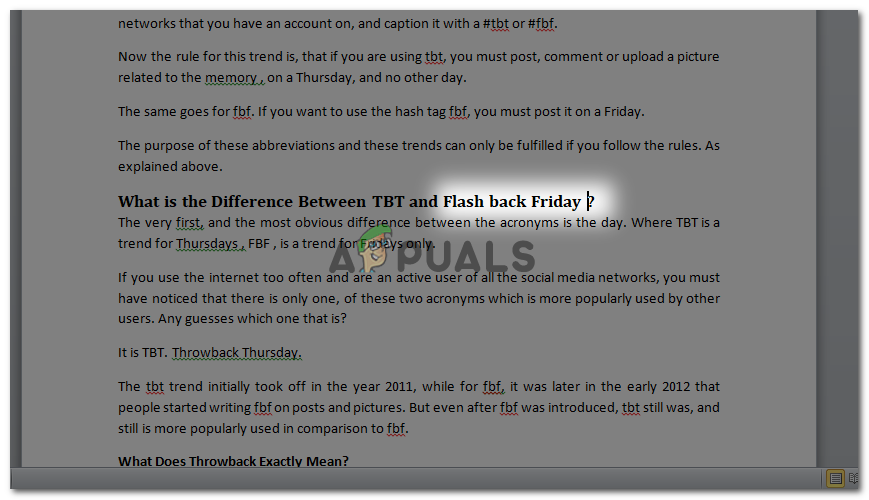
urejanje besedila z v datoteki in NE vsebine neposredno.
Zdaj se to urejanje ne bo samodejno posodabljalo v kazalu, ki smo ga že ustvarili. Po urejanju naslova v dokumentu se bomo vrnili na vrh strani, kjer je kazalo. Zdaj, ko kliknemo na kazalo, bomo te možnosti videli v levem kotu polja s kazalom. Kjer je prva možnost spremeniti slog oblikovanja kazala, druga pa posodobitev kazala.

Možnosti urejanja vsebine (TOC)
- Kliknite možnost ‘Posodobi tabelo…’. To bo odprlo drugo pogovorno okno.
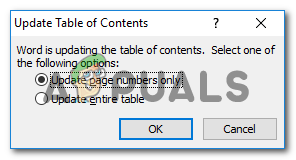
Posodobite številke strani ali uredite celotno kazalo
Če ste v dokumentu dodali manjše in ne naslove, bo to spremenilo samo številke strani. Če je temu tako, boste tukaj izbrali samo prvo možnost, če pa ste bistveno spremenili naslove, podnaslove in naslove, boste izbrali drugo možnost, ki pravi 'posodobi celotno tabelo'. In pritisnite OK .
- Če pritisnete OK, bi tabelo posodobili s spremembami, ki ste jih vnesli v kazalo.
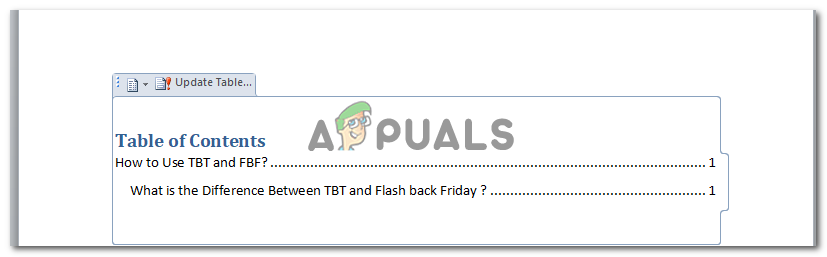
Vsebina je posodobljena.
Če želite spremeniti slog vsebine, lahko kliknete prvo možnost, ki se prikaže po kliku na kazalo, ki se prikaže v dokumentu.
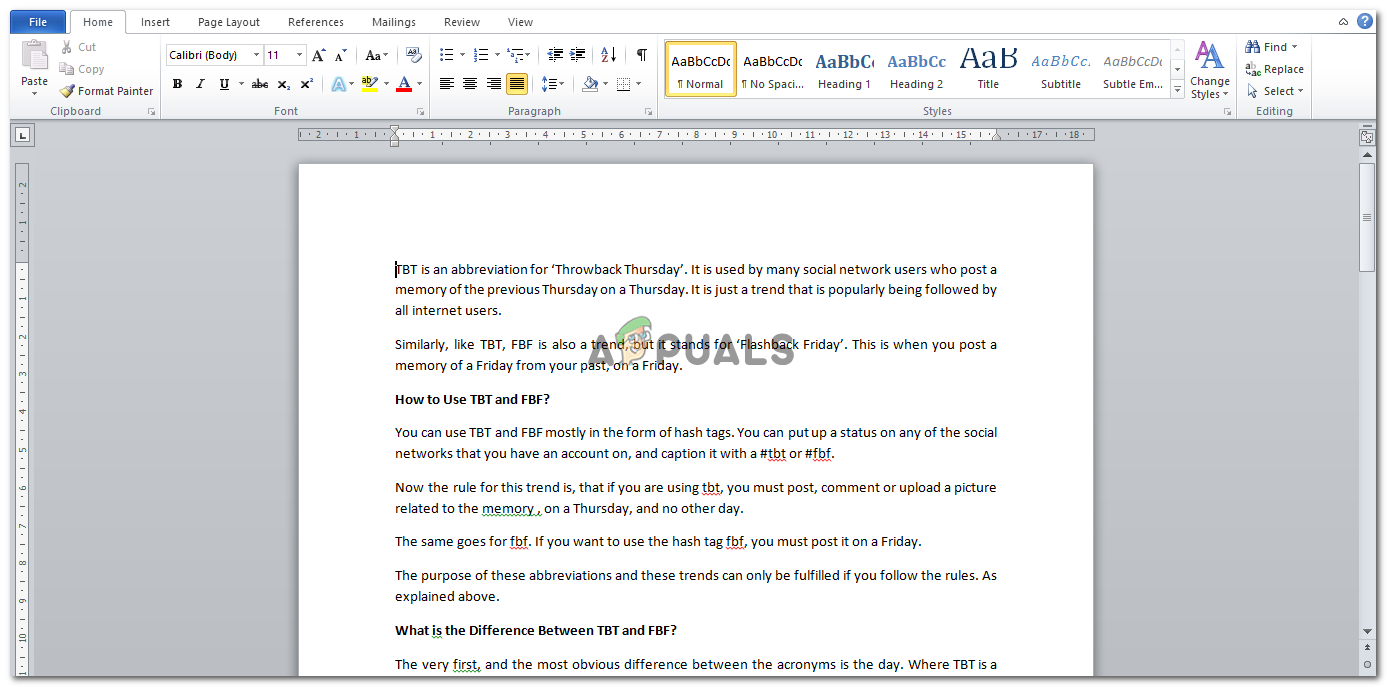
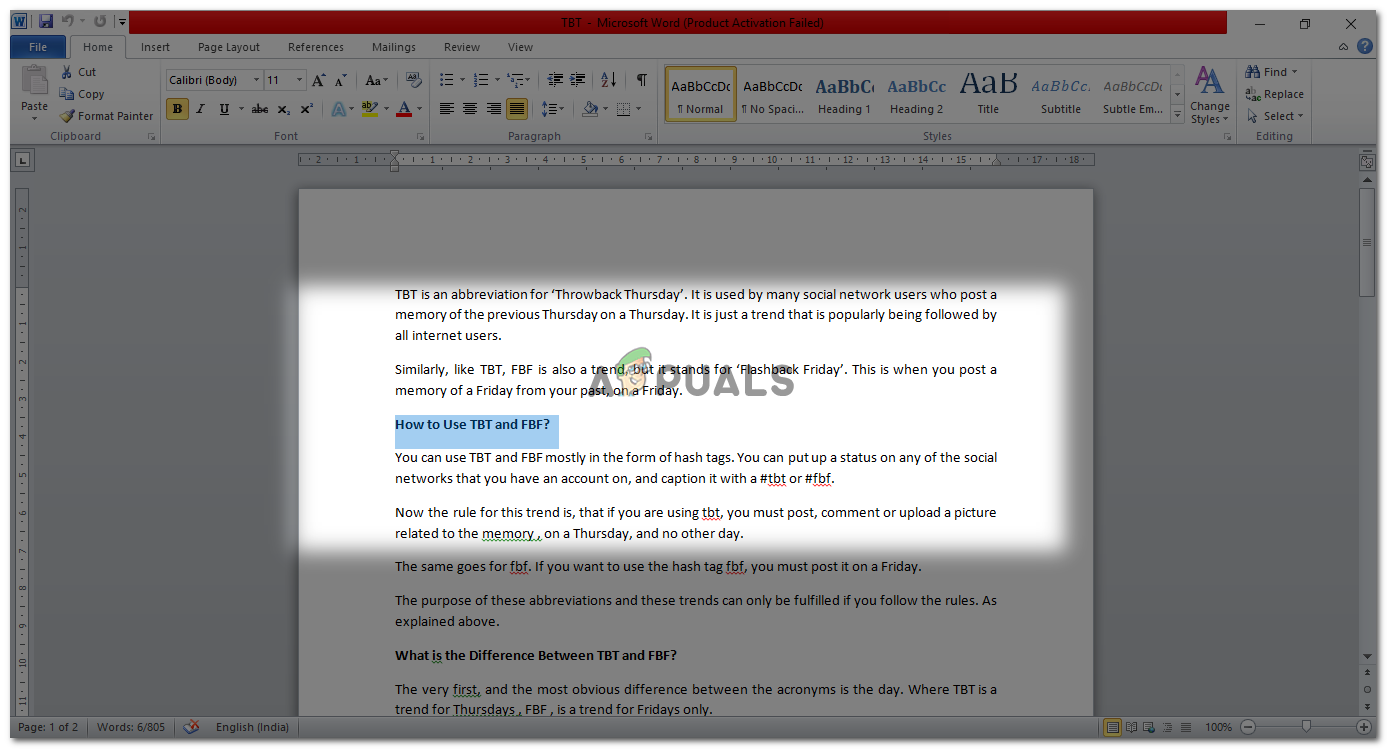
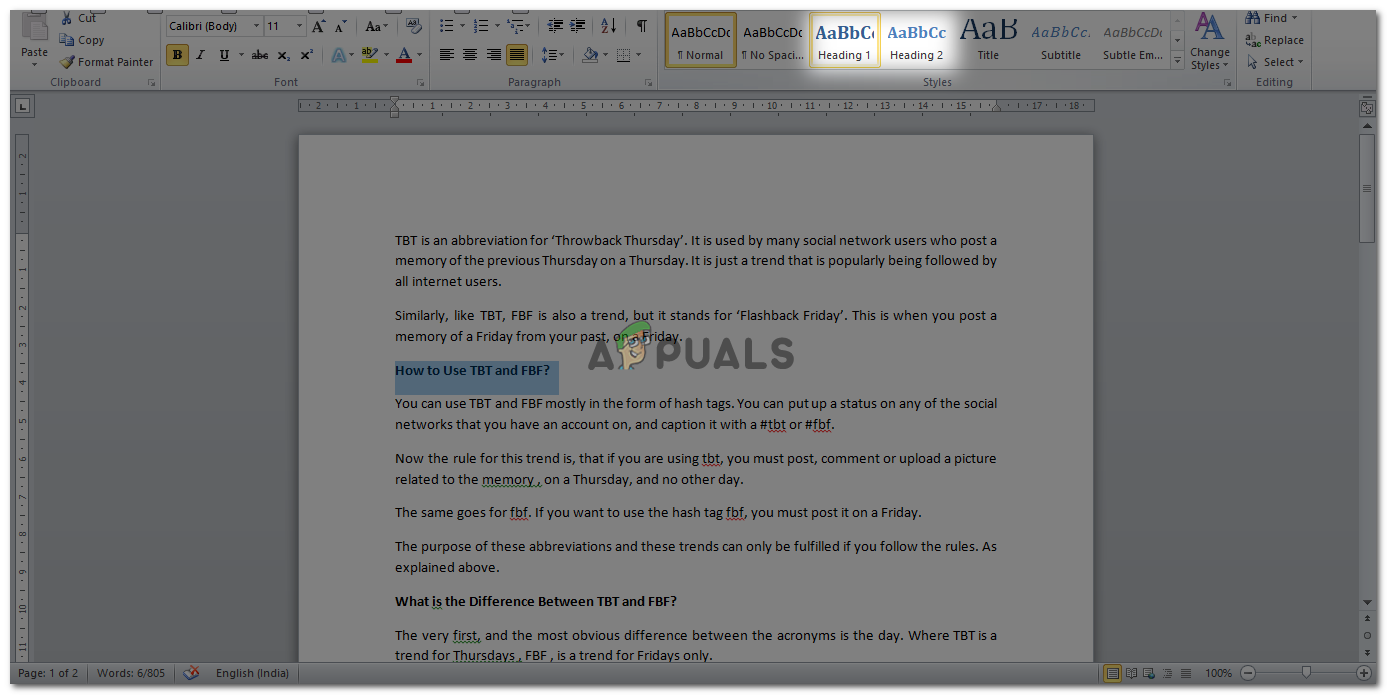
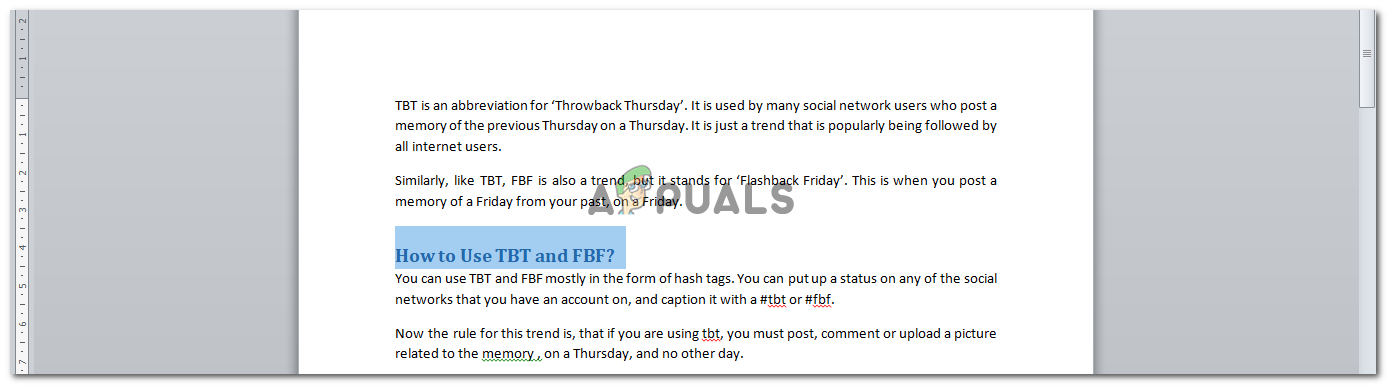
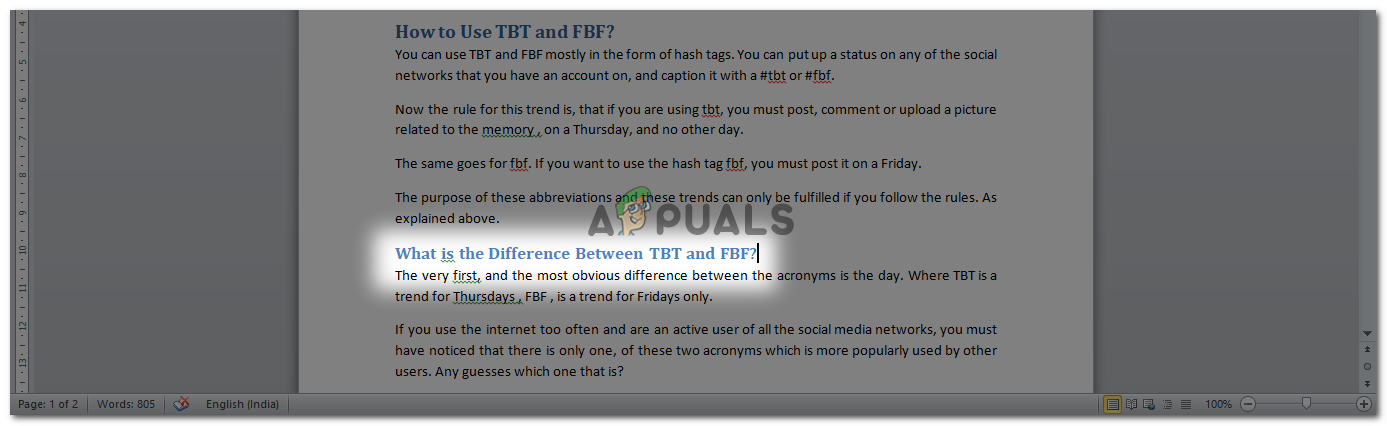
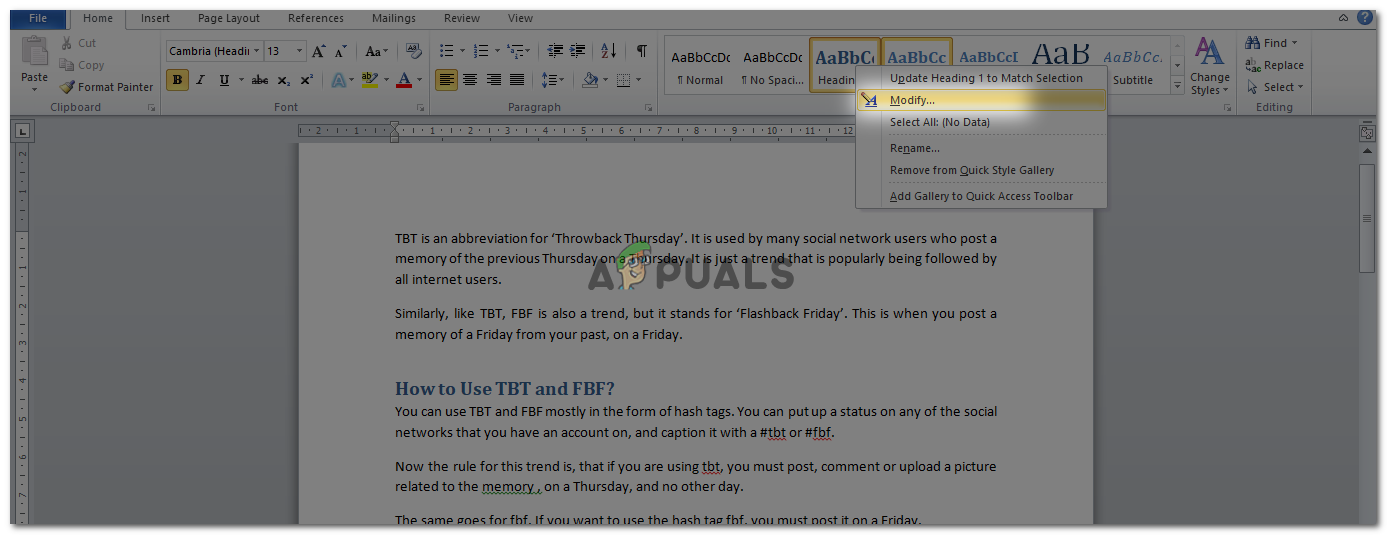

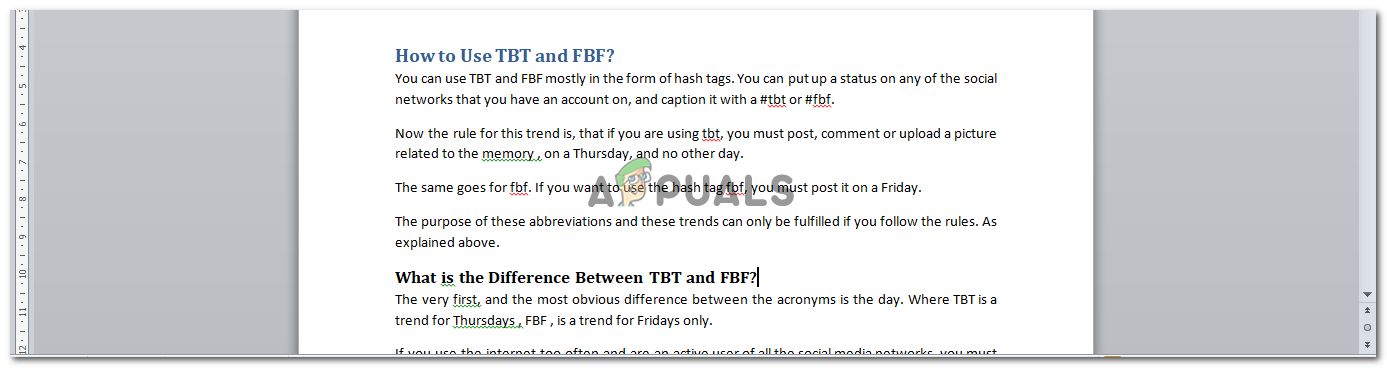
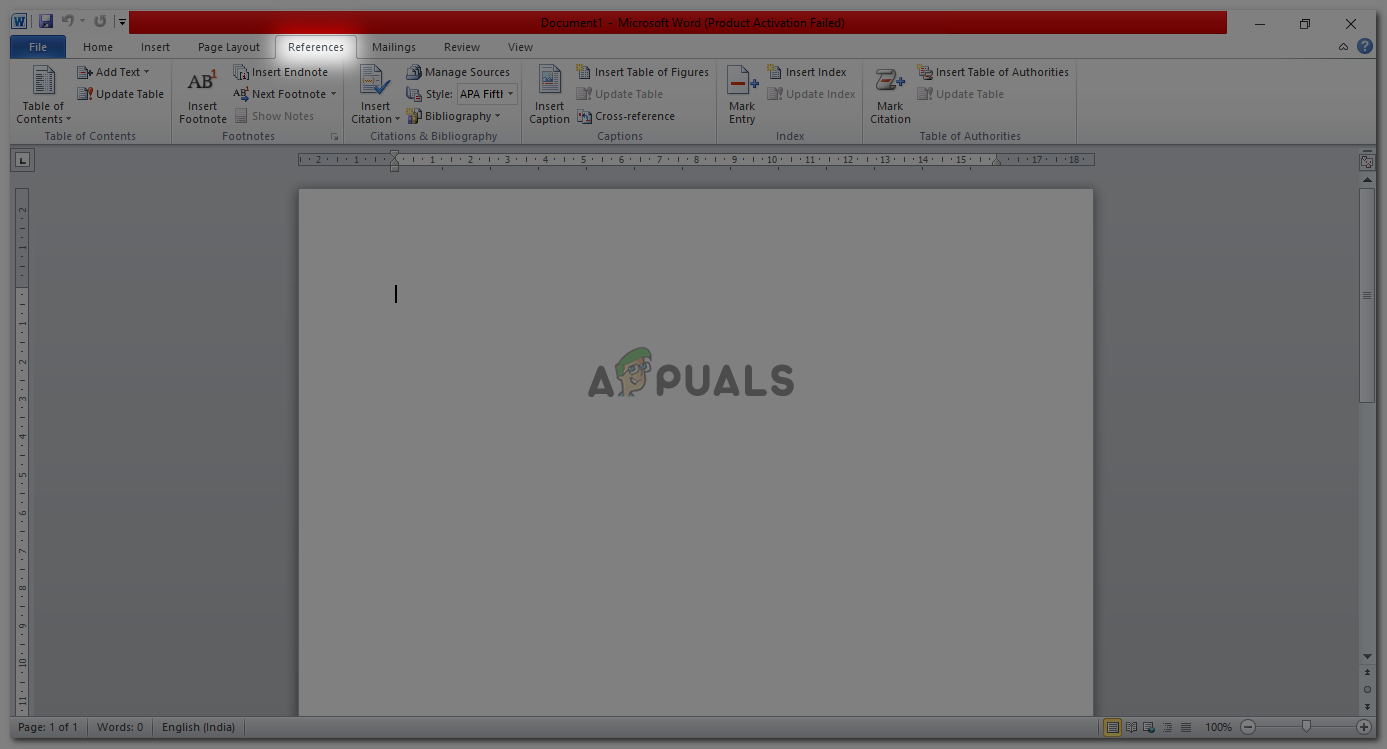
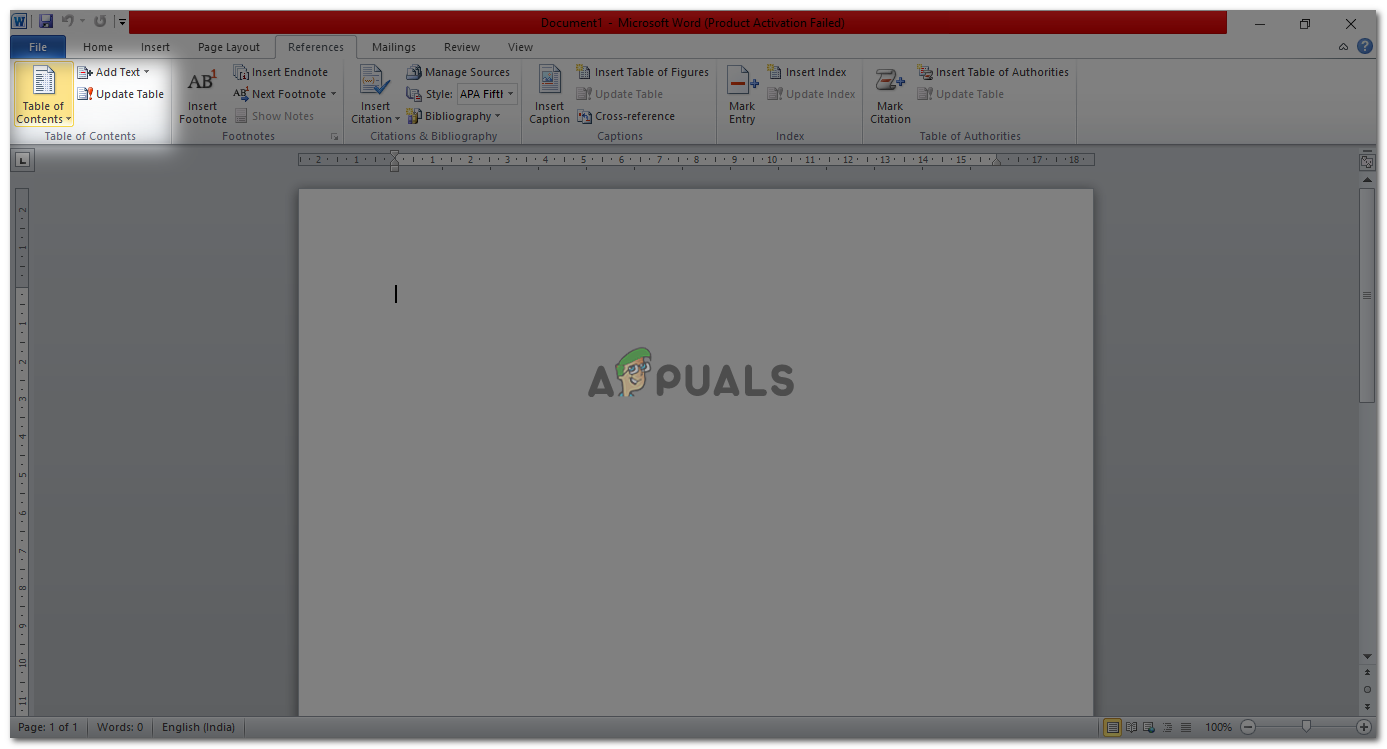
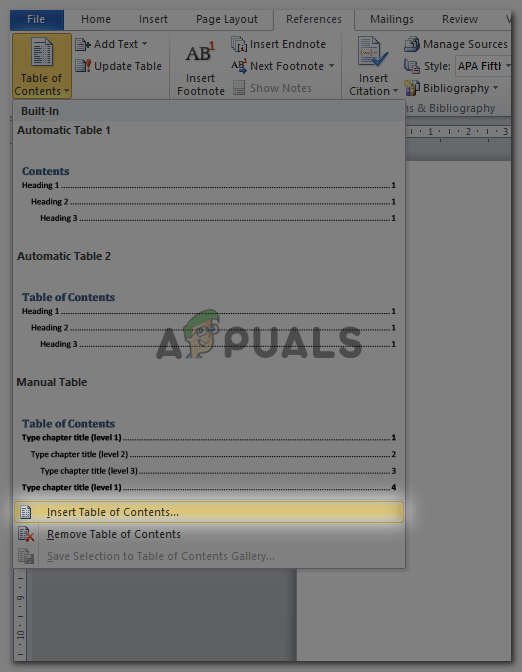
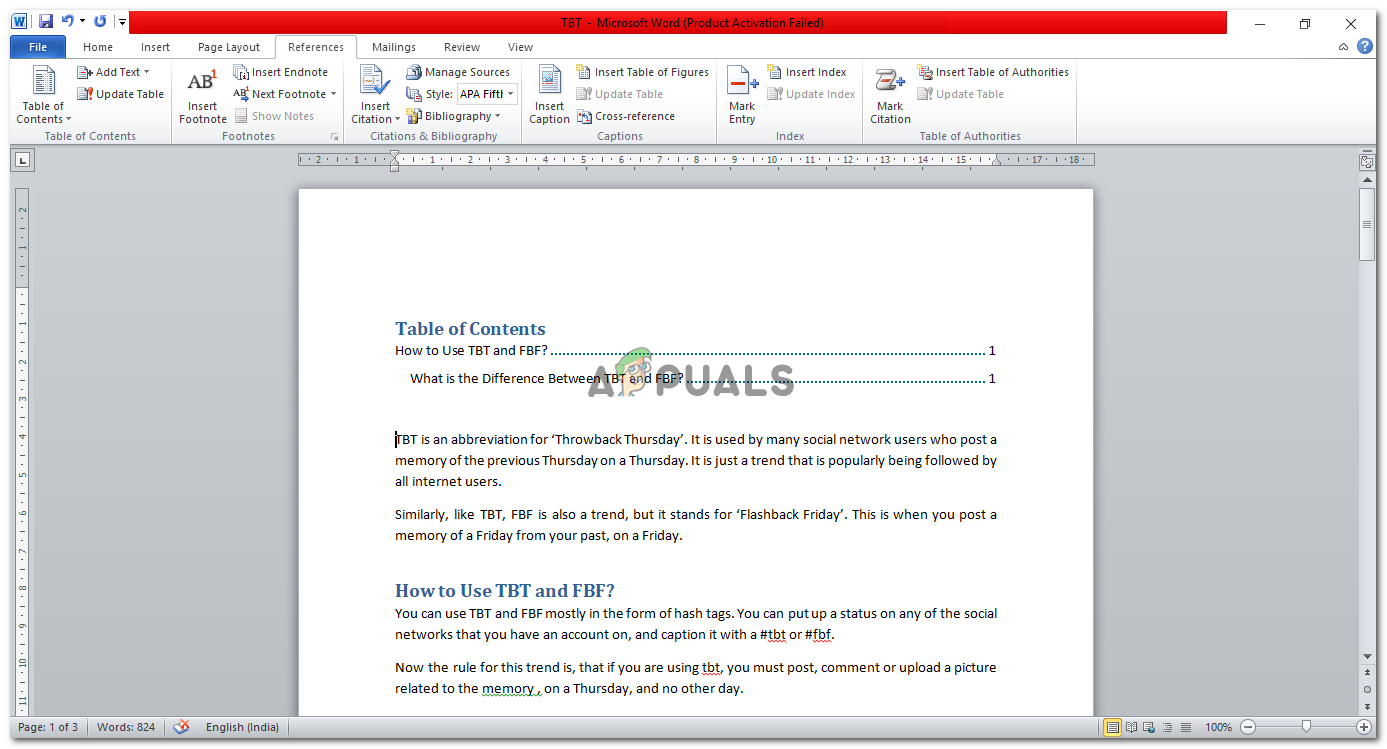
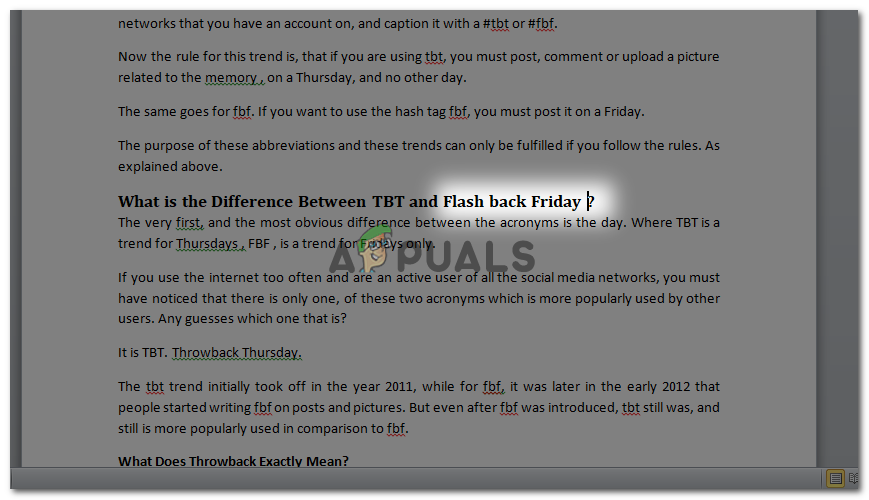

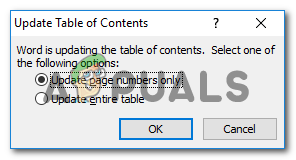
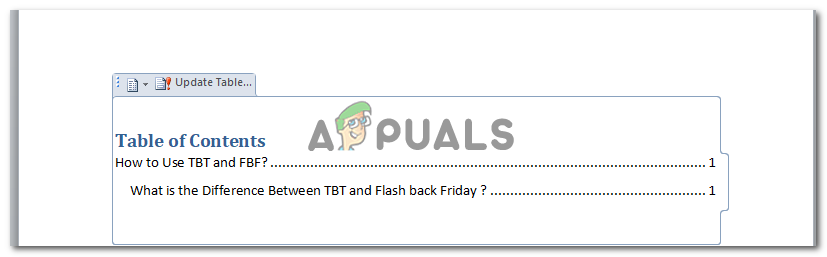









![[FIX] »Storitev skupne rabe vrat NET.TCP« se ni uspela zagnati](https://jf-balio.pt/img/how-tos/61/net-tcp-port-sharing-service-failed-start.jpg)








![Napaka posodobitve sistema Windows 0x80070020 [REŠENO]](https://jf-balio.pt/img/how-tos/22/windows-update-error-0x80070020.png)




